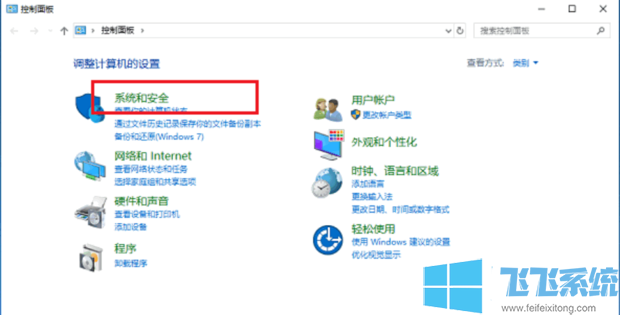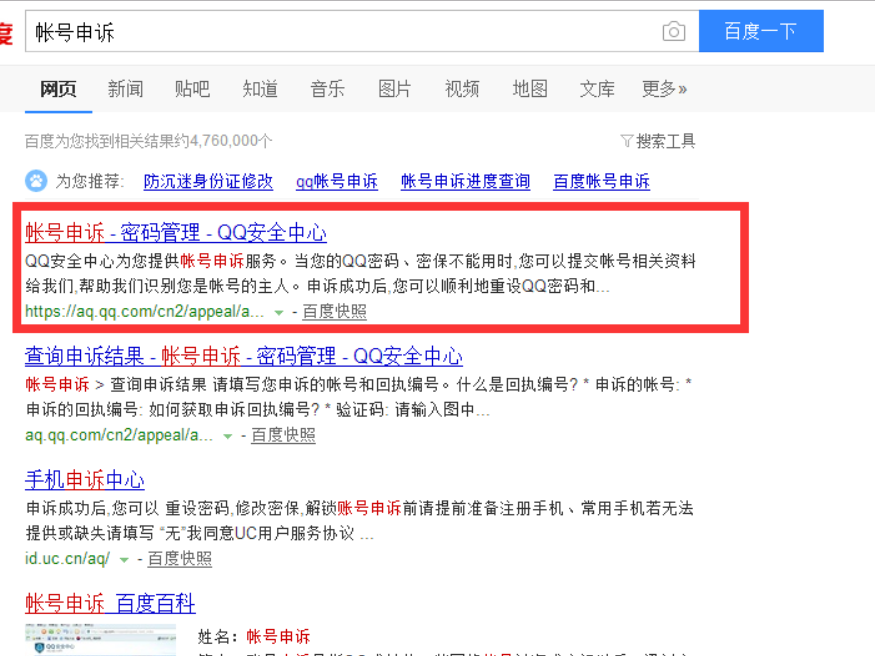- 编辑:飞飞系统
- 时间:2024-07-18
Win10电脑虚拟内存应该怎么设置?虚拟内存怎么设置比较合适? 相信很多用户不知道什么是虚拟内存。设置虚拟内存是为了缓解系统C盘空间满的压力。那么具体应该如何设置呢?下面小编就带大家一起来看看吧!
那么合适的虚拟内存设置是多少呢?事实上,一般计算机默认的虚拟内存值为物理内存的1.5-2倍。如果自己设置的话是2-4次。
具体的win10虚拟内存设置方法如下:
1. 右键单击“此电脑”图标并选择“属性”。

2.选择“高级系统设置”打开。

3、点击弹出面板中的“高级”选项,然后选择性能右下角的“设置”将其打开。

4. 弹出“性能选项”界面。单击上面的“高级”,然后选择“更改”选项将其打开。

5. 取消勾选【自动管理所有驱动器的分页文件大小】,选择“自定义”,选择托管系统为C盘。

6. 一般情况下,内存大小可以使用默认设置。如果您觉得内存不足,可以重新设置。建议不要超过实际内存的2倍(内存越小,磁头定位越快,效率越高)。设置完成。完成后,单击“确定”按钮,然后重新启动系统以应用设置。

7、这里我的物理内存是1G,虚拟内存设置在C盘。它建议我将虚拟内存设置为1536MB=1.5G,但我没有按照它的要求设置。我只设置了1024MB=1G。
以上就是小编为大家带来的关于win10中如何正确设置虚拟内存的全部内容了。我希望它能有所帮助。